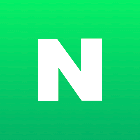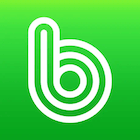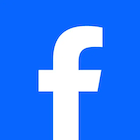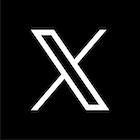워드프레스를 운영하다 보면 본의 아니게 페이지가 없는 경우 에러 메세지가 뜨는 경우가 있습니다. 이럴 때 그냥 에러메세지가 뜨는 형태로 두는 게 아니라 홈페이지로 리다이렉션(이동)시키는 방법을 소개하도록 하겠습니다. 방식은 여러가지 방법이 있으나 차일드테마에 404.php 파일 추가 통한 방법을 안내해드리도록 하겠습니다. 아랫글을 참조해주세요.
그리고 혹시 아직 워드프레스를 이용해보지 않으셨다면, 아래 경로로 쉽게 여러분의 워드프레스를 무료로 금방 설치해 보세요. 별도의 도메인이 없어도 3일 간 무료 체험을 통해 워드프레스의 매력을 느껴보실 수 있습니다. 클라우드웨이즈 가입시 혜택도 있으니 아래 경로를 확인해주세요
404에러란?
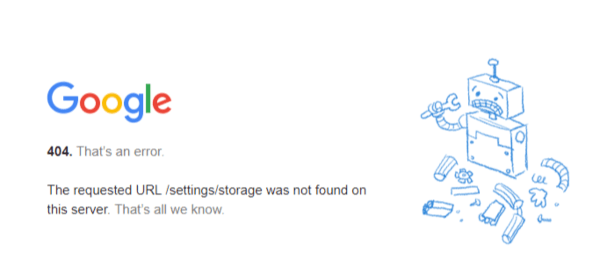
아마 not found 라는 단어로 더 익숙하실 거에요. 404 에러는 웹 검색시 나타나는 가장 흔한 HTTP 오류 코드 중 하나입니다. 보통 웹에서 검색 하거나 유입을 했을 때 서버에 요청한 웹 페이지나 자원을 찾을 수 없을 때 발생합니다. 404 에러는 다양한 이유로 발생할 수 있으며, 주요 원인은 다음과 같습니다.
- 잘못된 URL: 클라이언트가 잘못된 URL을 요청한 경우
- 삭제된 페이지: 서버에서 요청된 페이지나 자원이 삭제되었거나 이동되었을 때
- 잘못된 파일 경로: 파일이나 이미지 등의 자원을 찾을 수 없는 경우
- 권한 부족: 일부 웹 페이지나 소스에 권한이 없는 사용자가 접근하려고 시도할 때
- 서버 문제: 때로는 웹 서버 자체의 문제로 인해 페이지를 제공할 수 없는 경우
404 에러가 안 좋은 이유?
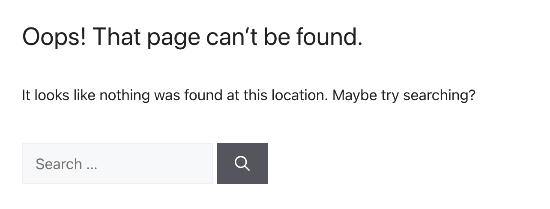
만약 404에러 페이지가 보이게 되면 부정적인 이유가 몇 가지 있습니다.
- 사용자 경험 저하 : 404 에러는 사용자가 원하는 웹 페이지를 찾을 수 없다는 뜻이죠. 방문자로 하여금 사용자 경험을 저해시키고 사용자에게 혼란을 줄 수 있습니다. 만약 방문자가 원하는 정보를 얻지 못하면 웹사이트에서 떠나거나 브라우저를 닫을 가능성이 높아집니다.
- 검색 엔진 최적화 (SEO) 하락 : 만약 웹사이트에 너무 많은 404 오류 페이지가 있다면 검색 엔진 순위가 하락할 수 있습니다. 따라서 404 오류 페이지를 적절하게 처리하는 것이 SEO에 중요합니다.
- 웹사이트 신뢰성 문제 : 404 오류가 자주 발생하면 웹사이트의 신뢰성이 저하될 수 있습니다. 사용자들은 신뢰할 수 없는 웹사이트로 간주할 수 있으며, 이는 웹사이트의 명성을 손상시킬 수 있습니다.
- 브랜드 이미지 영향 : 404 오류 페이지의 디자인과 내용은 회사나 웹사이트의 브랜드 이미지에도 부정적인 영향을 미칠 수 있습니다.
따라서 웹 개발자나 웹 관리자들은 404 오류가 발생할 경우 적절하게 처리하여 사용자 경험을 개선하고 웹사이트의 신뢰성을 유지하는데 주력하게 됩니다.
404 에러 일반적인 해결 방법
404오류를 해결하는 방법은 몇 가지 방법이 있습니다.
- 404 오류 URL 확인 : 웹사이트에서 모니터링을 통해 404 에러가 발생한 페이지의 URL을 확인합니다.
- 페이지 이동 또는 파일 복구 : 만약 삭제된 페이지나 자원으로 인한 경우, 해당 페이지를 복구하거나 새로운 위치로 이동시킬 수 있습니다. 이 때, 리디렉션(redirect)을 설정하여 이전 URL을 새로운 URL로 자동으로 연결시키는 것이 좋습니다.
- 맞춤 404 페이지 설정 : 맞춤 404 오류 페이지를 만들어 사용자에게 안내 링크를 남길 수 있습니다.
- 검색 엔진 최적화 (SEO) : 검색 엔진 로봇이 404 페이지를 크롤링하지 않도록 robots.txt 파일을 수정할 수 있습니다.
이를 위해서는 유효한 링크 확인, 리디렉션 설정, 사용자를 위한 유용한 정보를 제공하는 등의 조치를 취할 수 있습니다.
404에러 모니터링
위에서 오류가 난 404파일이 어떤게 있는지 모니터링하는게 중요하다고 말씀드렸는데요. 이전에 깔았던 랭크매스 플러그인에 404 오류를 확인하는 기능이 있다고 말씀드렸었죠.
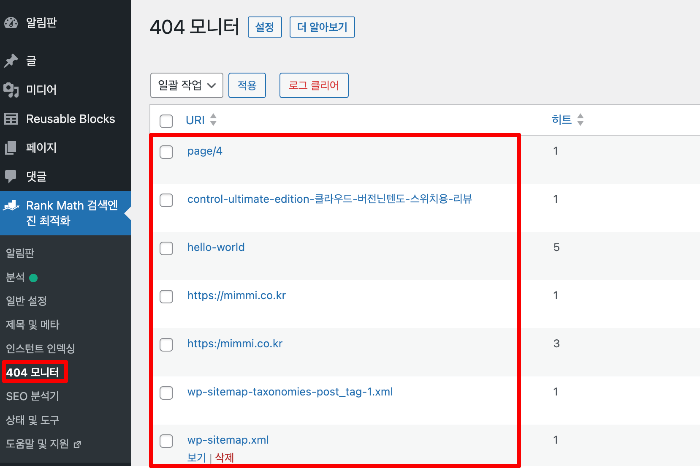
위 경로로 들어가시면 현재 사이트에서 방문자가 오류가 난 사항을 모두 확인할 수 있습니다. 저도 생각보다 많은 오류들이 있는 걸 확인했어요. 만약 앵커링크가 잘못 걸린 단어가 있게 되면 찾아서 수정도 해주시면 좋습니다.
404 페이지 홈 리디렉션
여러가지 404 에러 해결 방법 중 가장 심플한 방법으로 오류 페이지 접속 시 바로 메인 홈페이지로 이동(리디렉션)시키는 방법입니다. 그 방법으로는 아래 코드 내용을 담고 있는 404.php 파일을 테마 파일 안에 삽입하면 됩니다.
<?php
header("HTTP/1.1 301 Moved Permanently");
header("Location: ".get_bloginfo('url'));
exit();
?>
404.php 파일을 만드는 방식은 메모장을 열어서 내용을 복사해 넣고 파일명을 404로, 확장자를 php로 저장하시면 됩니다.
파일 저장 경로 : public-html - wp-content - themes - generatepress - child
파일 저장 방법은 제너레이트프레스 무료테마의 차일드테마를 쓰는 기준으로 설명드리겠습니다. 부모테마가 아닌 차일드 테마의 설치방법은 아래 경로를 참조부탁드립니다.
SFTP에 접속하는 방법도 아래 링크를 확인해주시면 됩니다.
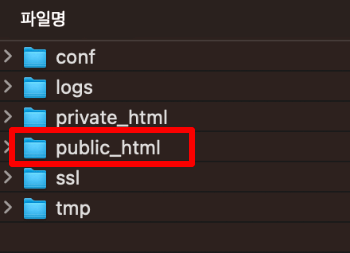
파일 업로드를 하기 위해 파일질라를 통해서 해당 경로에 접근합니다.
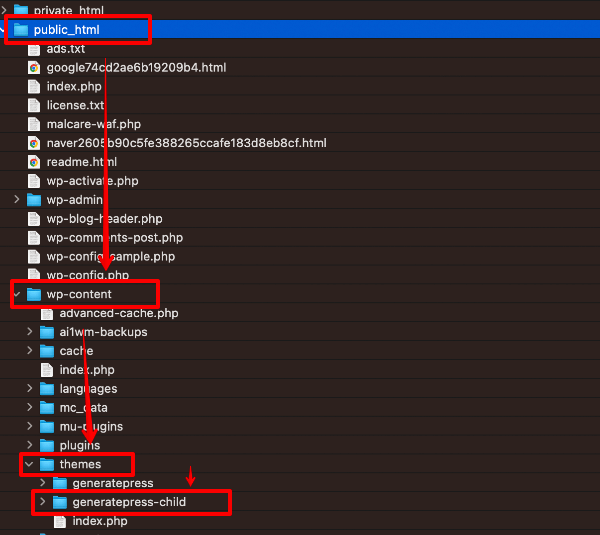
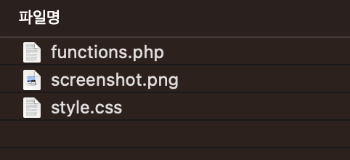
차일드 테마까지 들어오시면 기본적으로 펑션, 스크린샷, 스타일 세 가지 파일만 보이실 거에요. 사실 이 404.php 파일은 themes 안에 있는 generatepress 부모폴더 안에만 있습니다. 하지만 우리는 부모테마는 건들지 않고 차일드 테마 안에 해당 파일을 추가해주기만 하면 됩니다. 왜 그렇게 하는지는 차일드 테마 글을 읽어보시길 바랍니다.
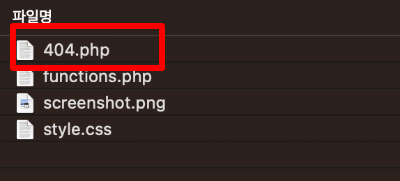
이렇게 차일드 테마에 404.php 파일이 추가되면 앞으로 검색결과에서 페이지 없는 경우 홈페이지로 바로 변경됩니다.
마무리
이렇게 해서 404에러 시 찾을 수 없는 페이지를 바로 메인 홈페이지로 바꿀 수 있게 되었습니다. 간혹 링크가 잘못 걸려있는 경우가 흔한 예일 텐데요. 404에러를 사전에 예방할 수 있게 수정하시면 사이트 운영에 도움이 될듯합니다.